วิธีแปลง utc เป็น est ใน excel (สูตรง่าย ๆ )
เวลามาตรฐานตะวันออก ( EST ) ช้ากว่าเวลาสากลเชิงพิกัด ( UTC ) ห้าชั่วโมง
ดังนั้น หากเป็น เวลา 20:00 น. UTC จะเป็น 15:00 น. EST
หากต้องการแปลงวันที่และเวลา UTC เป็นวันที่และเวลา EST ใน Excel คุณสามารถใช้สูตรง่ายๆ ต่อไปนี้:
= A2 -5/24
สูตรเฉพาะนี้จะแปลงวันที่/เวลา UTC ในเซลล์ A2 เป็นวันที่/เวลา EST
หมายเหตุ : เราจำเป็นต้องใช้ 5/24 ในสูตรเนื่องจากวันที่และเวลาจะถูกจัดเก็บเป็นวันใน Excel ถ้าเราลบ 5 ออกไป เราจะลบ 5 วันจากวันที่/เวลาแทน
ตัวอย่างต่อไปนี้แสดงวิธีใช้สูตรนี้เพื่อแปลงเวลา UTC เป็นเวลา EST ใน Excel ในทางปฏิบัติ
ตัวอย่าง: แปลง UTC เป็น EST ใน Excel
สมมติว่าเรามีรายการวันที่และเวลาใน Excel ที่เป็น UTC ในปัจจุบัน:
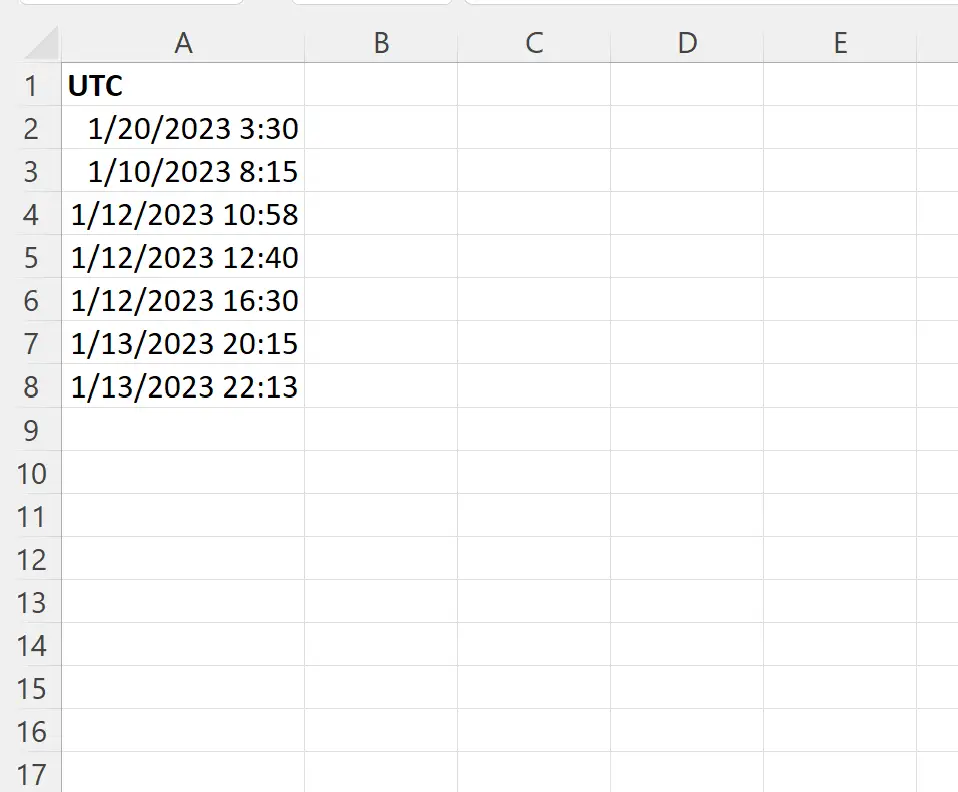
สมมติว่าเราต้องการแปลงเวลา UTC แต่ละครั้งเป็นเวลา EST
เมื่อต้องการทำเช่นนี้ เราสามารถพิมพ์สูตรต่อไปนี้ในเซลล์ B2 :
= A2 -5/24
จากนั้นเราสามารถคลิกและลากสูตรนี้ไปยังแต่ละเซลล์ที่เหลือในคอลัมน์ B:
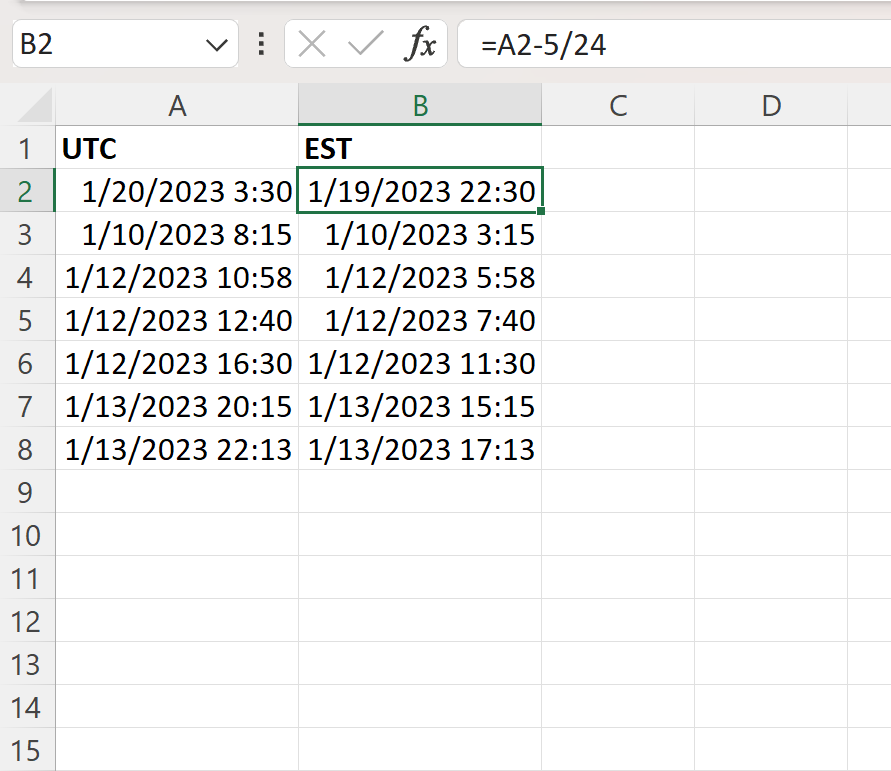
ตอนนี้คอลัมน์ B จะแสดงเวลา UTC แต่ละรายการในคอลัมน์ A เป็นเวลา EST
ตัวอย่างเช่น:
- 20/01/2023 3:30 น. UTC เท่ากับ 19/01/2023 22:30 น. EST
- 10/01/2023 8:15 น. UTC เท่ากับ 10/01/2023 3:15 น. EST
- 12/01/2023 10:58 ใน UTC เท่ากับ 12/01/2023 10:58 ใน EST
และอื่นๆ
โปรดทราบว่าแต่ละวันที่/เวลาในคอลัมน์ B จะช้ากว่าแต่ละวัน/เวลาในคอลัมน์ A ห้าชั่วโมงพอดี
หากคุณต้องการแสดงแต่ละวันที่/เวลาด้วยค่า AM และ PM ให้ไฮไลต์ช่วง A2:B8 แล้วกด Ctrl+1
ในหน้าต่าง จัดรูปแบบเซลล์ ที่ปรากฏขึ้น ให้เลือก กำหนดเอง ในรายการ ประเภท จากนั้นพิมพ์ m/d/yy h:mm AM/PM;@ ในกล่อง ประเภท :
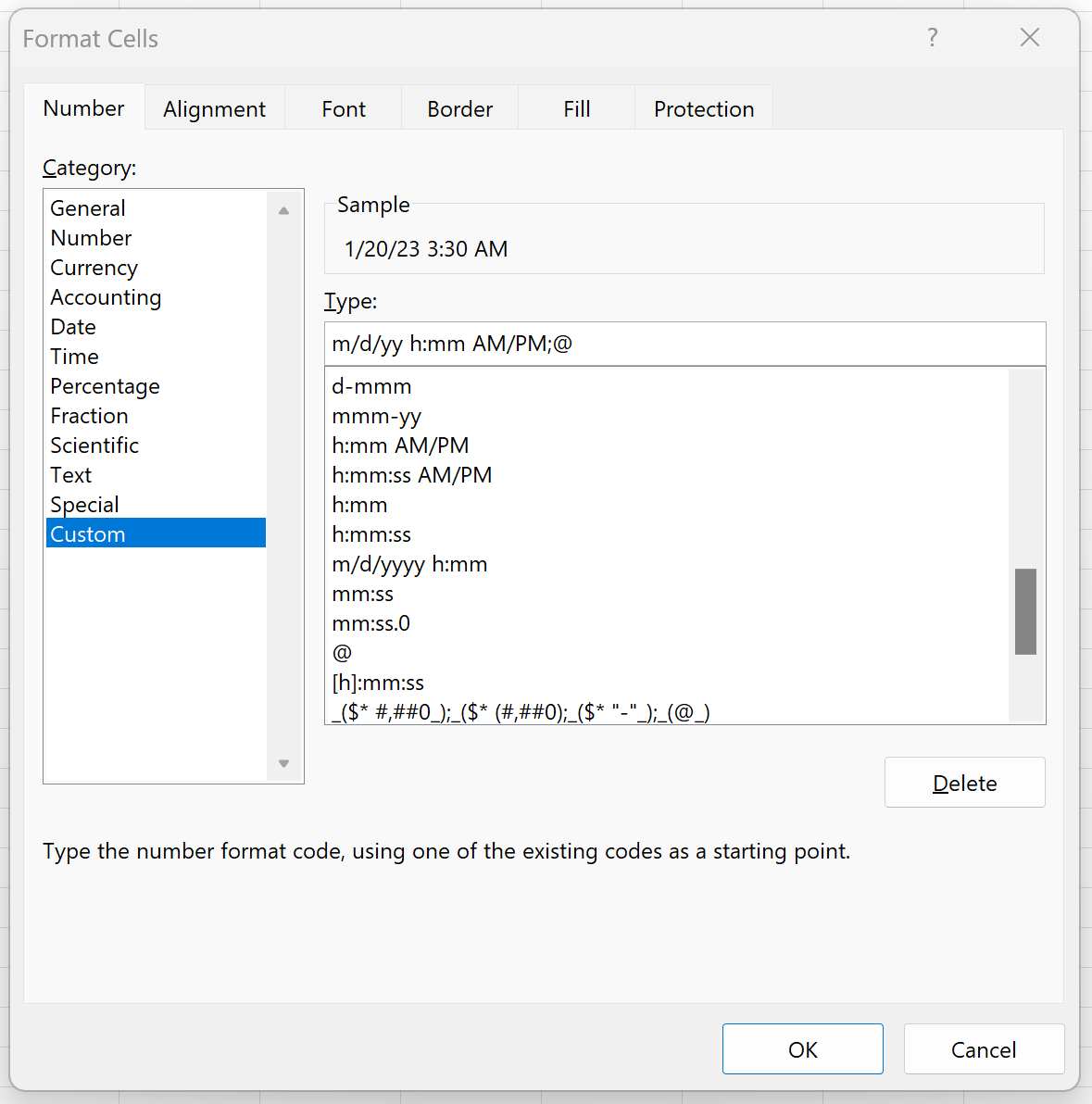
เมื่อคุณกด OK แต่ละวันที่/เวลาจะแสดงด้วยค่า AM และ PM:
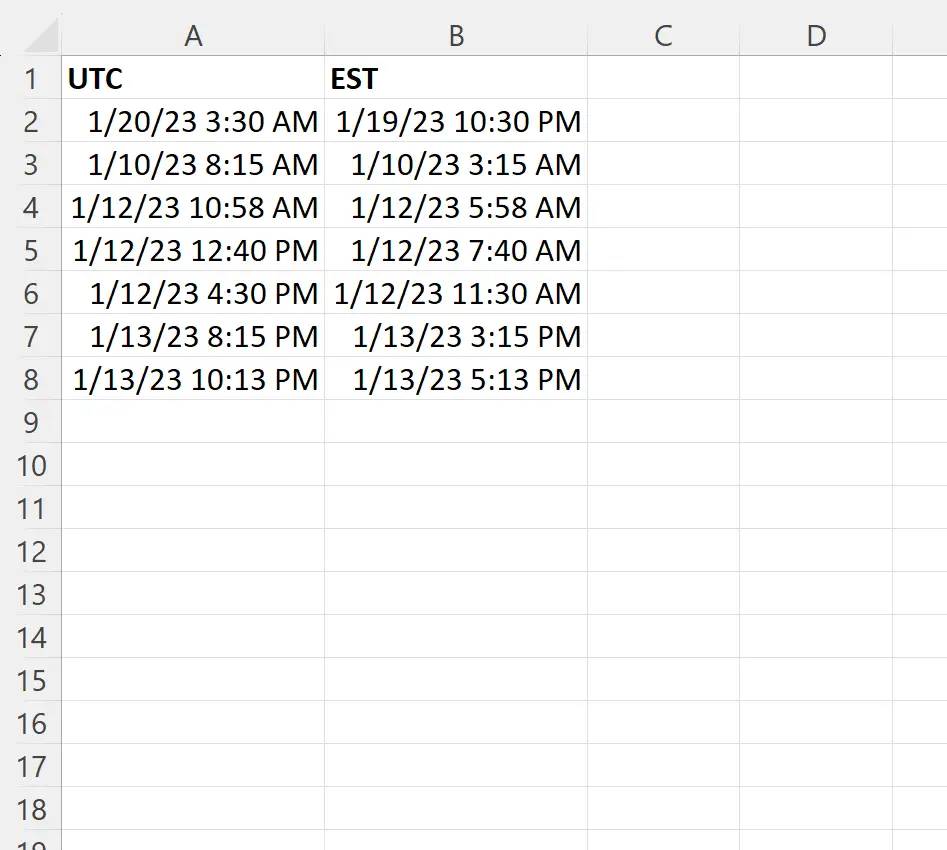
หมายเหตุ : คุณสามารถใช้สูตรที่คล้ายกันเพื่อแปลงวันที่/เวลาใดๆ เป็นเขตเวลาอื่นได้ หากคุณทราบความแตกต่างของเวลาระหว่างสองโซนเวลา
แหล่งข้อมูลเพิ่มเติม
บทช่วยสอนต่อไปนี้จะอธิบายวิธีดำเนินการทั่วไปอื่นๆ ใน Excel:
วิธีแปลงระยะเวลาเป็นนาทีใน Excel
วิธีแปลงวันที่เป็นเดือนและปีใน Excel
วิธีเพิ่มเดือนถึงวันที่ใน Excel